Page Table of Contents
Taşıma kolaylığı ve hareket kabiliyeti nedeniyle günümüzde pek çok kişi dizüstü bilgisayar kullanıyor. Artık bir dizüstü bilgisayar, kullanıcıların her yere götürebileceği bir bilgisayardır ve birkaç donanım değişikliği dışında pek fazla sınırlaması yoktur.
Bir dizüstü bilgisayar, işletim sistemindeki bir PC ile aynı hareket kabiliyetine sahiptir ve bu, onu müzik kaydetmeyi çok kolay bir seçenek haline getirir. Bu makale bunu tanımlayacak ve dizüstü bilgisayara müzik kaydetmenin birkaç yolunu gösterecek, o halde başlayalım.
Yöntem |
Verimlilik |
Kayıt Kalitesi |
Zorluk seviyesi |
Yüksek - AI ile gürültü azaltma; dahili düzenleyici ve düzeltici |
Yüksek👍 |
⭐ |
|
| Cesaret | Orta - Tonlarca sonradan etki; kayıt için yapılandırma gerektirir |
Orta |
⭐⭐ |
| şevk | Orta - Yapılandırma gerekmez; sonradan efekt seçeneği yok | Orta | ⭐ |
Dizüstü Bilgisayara Yüksek Kalitede Müzik Kaydedin (Genel Olarak En İyisi)
Artık kullanıcının bir dizüstü bilgisayara mikrofonla müzik kaydetmesine veya dahili sesi yakalamasına yardımcı olabilecek birçok program var. Ancak en iyi tür, yalnızca işleri basitleştirmekle kalmaz, aynı zamanda çeşitli düzenleme ve efekt sonrası araçlar da sağlar.
İşte o zaman EaseUS RecExperts , mükemmel yeteneklerle birlikte olağanüstü ses kayıt özellikleri sunarak parlıyor. Kayıt yakalama, birinin YouTube'dan veya başka herhangi bir tür akışlı sesten ses yakalamasına olanak tanır.
Kullanıcı ayrıca sessize alınmış bir kayıtlı dosya hakkında endişelenmeden kaydın sesini kapatabilir. Bu, işlemin arka planda olacağı ve kullanıcının yaptığı diğer etkinlikleri etkilemeyeceği anlamına gelir. RecExperts'in yaptığı bir diğer şey de yapay zeka destekli gürültü gidericinin yardımıyla arka plan gürültüsünü ve müziği kaldırmaktır .
- Mikrofon güçlendirme ve ses geliştirme.
- Düzenlemeyi kolaylaştırmak için AI ile parçaları sessize alın veya kaldırın.
- Tam ihtiyacınız olan sesleri elde etmek için yerleşik bir düzenleyici ve düzeltici.
- Kayıt sırasında AI ile arka plan gürültüsünü azaltın .
Bu nedenle bir PC veya dizüstü bilgisayara müzik kaydetmek en iyi seçenektir ve bunu nasıl kullanacağınız aşağıda açıklanmıştır:
1. Adım. EaseUS RecExperts'ı çalıştırın ve sol paneldeki Sesi kaydet seçeneğine tıklayın. Ardından, Sistem sesi veya mikrofon gibi kaydetmek istediğiniz ses kaynağını seçin.

2. Adım. Sistem Sesi veya Mikrofon'un yanındaki aşağı ok simgesine tıklayın, Gelişmiş seçenekleri seçin ve Mikrofon güçlendirme ve Mikrofon gürültüsü azaltma seçeneklerini işaretleyin. Üstelik ses seviyesini de ayarlayabilirsiniz.

3. Adım. İşiniz bittiğinde, ses kaydınızı başlatmak için REC'e tıklayın.

Yararlıysa bu yazıyı arkadaşlarınızla paylaşın!
Audacity ile Dizüstü Bilgisayara Ücretsiz Müzik Kaydedin
Audacity, insanların bilgisayarlarına ses kaydetmek için kullandıkları en iyi programlardan biridir. Ses kaydetme ve düzenleme için en önemli yazılımlardan biri olduğu için yıllardır ortalıkta dolaşıyor. Kullanıcıların bilgisayarlarına ses kaydetmesine ve yakalamasına olanak tanıyan birçok harika seçeneğe sahiptir.
Yani bir kişi YouTube'dan bir Dizüstü Bilgisayara müzik kaydetmek veya kendi sesini kaydetmek isterse Audacity ile bunu şu şekilde yapacaktır:
Adım 1. Audacity'yi Dizüstü Bilgisayara indirip yükleyin.
Adım 2. Windows'ta Audacity uygulamasını açın.
3. Adım. Ses Kurulumu'na ve ardından Kayıt Cihazı'na dokunun.
4. Adım. Birincil kayıt/ses cihazına ayarlandığından emin olun.

5. Adım. Kaydı başlatmak için Kaydet düğmesine dokunun.
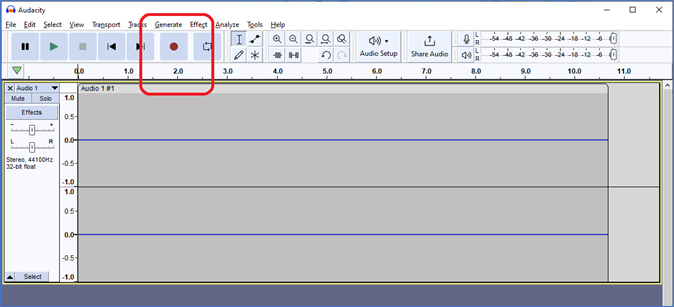
6. Adım. Kaydı durdurmak için durdur düğmesine dokunun.
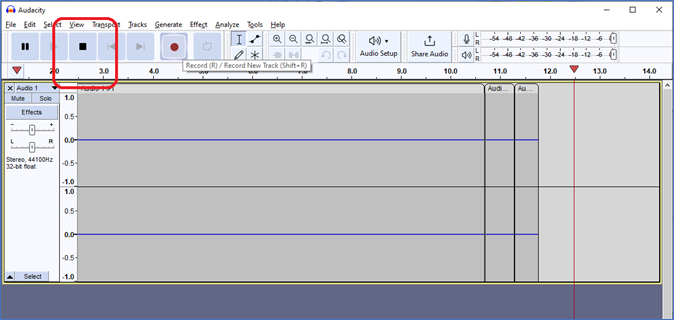
7. Adım. Sesi içe aktarmak için CTRL + Shift + I tuşlarına basın.
Adım 8. Dosya Türü altında MP3 olarak kaydedin.
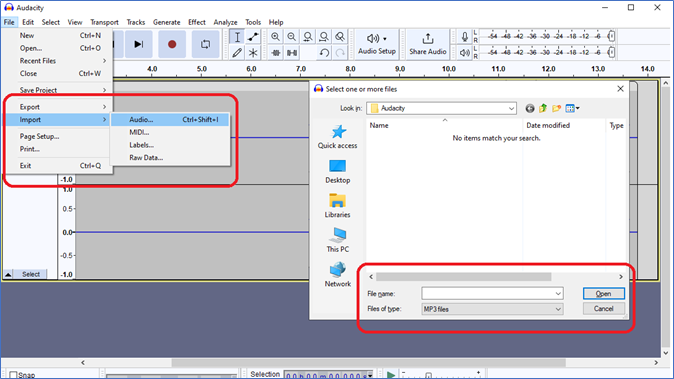
Artık Audacity'nin ses kaydı için kullanılabilecek tonlarca efekti var. Bu, kullanıcıların Audacity kütüphanesinden kaydedilen kliplere veya beğendikleri herhangi bir ses klibine efektler ekleyebilecekleri anlamına gelir. Daha sonra kullanıcı, sesi hassas bir şekilde düzenlemek ve kırpmak için ses dalgası özelliğini de kullanabilir.
Bundan sonra kullanıcı, kayıtlı dosyalarını MP3 veya seçtiği başka bir ses formatında dışa aktarabilir. Bu, dizüstü bilgisayar kullanıcılarının cihazlarına ses kaydetmesini önde gelen seçeneklerden biri haline getiriyor.
Ancak kullanımı çok kolay olmayan çok ayrıntılı bir araçtır. Ayrıca başlamadan önce yapılandırmayı gerektirir ve bu çoğu kullanıcı için kolay olmayabilir.
⭕Artıları:
- Tonlarca efekt sonrası.
- Hassas kırpma ve düzenleme.
- Yüksek kaliteli MP3 ve diğer formatlarda çıktı.
❌Eksileri:
- Yeni başlayanlar için kullanımı kolay değil.
- Kayıt için yapılandırma gerektirir.
Audacity'yi kullanırken kişisel verilerin güvenliği konusunda forumda dile getirilen endişeler var. Kullanımı gerçekten güvensiz mi? Bu yazı şüphelerinize cevap verecektir.

Audacity'nin İndirilmesi ve Kullanımı Güvenli mi? [Kapsamlı Cevap]
Audacity'nin kullanımının güvenli olup olmadığını mı merak ediyorsunuz? Bu makale bu soruyu yanıtlayacak ve Audacity yazılımının çeşitli yönlerini inceleyecektir. Ayrıca Audacity'nin daha iyi alternatiflerinden de bahsedeceğiz. Daha fazlasını okuyun >>
Ardor ile Dizüstü Bilgisayara Ücretsiz Müzik Kaydedin
Ardor, günümüzde birçok insanın kayıt için kullandığı önde gelen programlardan biridir. Hem mikrofon hem de dahili kayıt için birçok harika kayıt seçeneğine sahiptir. Ancak Audacity veya EaseUS RecExperts kadar ayrıntılı seçenekler sunmuyor.
Ancak bir dizüstü bilgisayara ücretsiz olarak müzik kaydetmek yine de iyi bir seçimdir ve bunu nasıl kullanacağınız aşağıda açıklanmıştır:
Adım 1. Dizüstü bilgisayarda Ardor'u başlatın.
Adım 2. Kayıt düğmesini bulun ve ona dokunun.
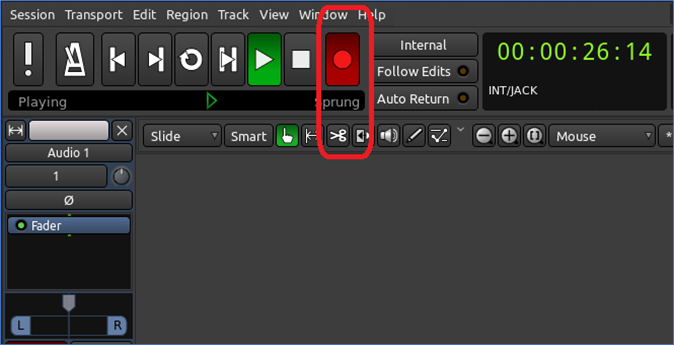
3. Adım. Kaydı Durdur düğmesine dokunun.
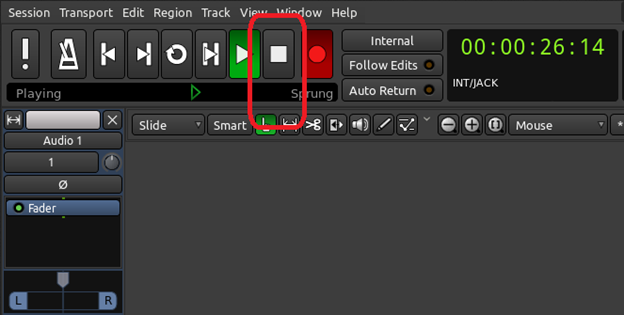
4. Adım. Dinlemek için Oynat düğmesine dokunun.
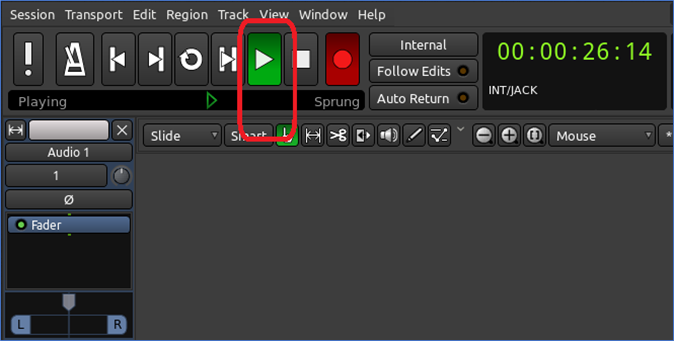
Artık Ardor, dahili kaydı yapılandırmak için kolay bir yöntem sunarak onu kullanışlı bir seçenek haline getiriyor. Düzenleme açısından EaseUS RecExperts veya Audacity kadar kullanışlı olmayabilir. Ancak yüksek kaliteli kayıt ve MP3 çıkışı var.
Ancak aracın kayıt seçeneği dışında kullanımı pek kolay değil. Audacity veya RecExperts gibi herhangi bir efekt sonrası seçeneği de yok.
⭕Artıları:
- Kayıt için kullanımı çok kolaydır.
- Dahili ses kaydı için herhangi bir konfigürasyona gerek yoktur.
- Yüksek kaliteli MP3 çıkışı.
❌Eksileri:
- Kayıt dışında kullanımı kolay değil.
- After effect seçeneği yok.
Son sözler
Artık laptap'a müzik kaydetmenin üç yolunu da öğrendiğinize göre. Bir dizüstü bilgisayara kusursuz ve zahmetsizce müzik kaydetmek için lider yazılımlardır . Artık her üç yazılım da en iyi özelliklerden bazılarını sunuyor ve kendi avantaj ve dezavantajlarına sahip. Örneğin Audacity yeni kullanıcılar için uygun olmayabilir, Ardor ise ihtiyaç duyulan tüm özelliklere sahip olmayabilir.
Bu nedenle EaseUS RecExperts gibi bir program her türden kullanıcı için idealdir. Hem dahili hem de harici kayıt seçeneklerine sahip olduğundan dizüstü bilgisayara müzik kaydetmek için en iyi programdır. Ayrıca yerleşik geliştirme ve düzenleme seçeneklerine de sahiptir.
Dizüstü Bilgisayara Müzik Nasıl Kaydedilir SSS
Kullanıcılara biraz daha yardımcı olabilecek sık sorulan sorulardan bazıları şunlardır:
1. Yalnızca bir dizüstü bilgisayarla müzik kaydedebilir misiniz?
Yalnızca bir dizüstü bilgisayarla müzik kaydetmek sorun değil; mesele kişinin kullandığı ekipman ve programlardır. Bu nedenle, EaseUS RecExperts gibi yüksek kaliteli bir mikrofon ve aynı derecede iyi bir kayıt yazılımı kullanmak önemlidir.
2. Bilgisayarımda çalan müziği nasıl kaydederim?
Kullanıcılar Audacity veya EaseUS RecExperts gibi programların yardımıyla kolayca dahili müzik kaydedebilir. Her iki program da kullanıcıların dahili ses kaydetmesine olanak tanır ve bu da kullanıcının PC'de dinlediği veya izlediği her şeyi kaydetmesine olanak tanır.
3. Dizüstü bilgisayarıma müzik kaydetmek için hangi ekipmana ihtiyacım var?
Audacity veya EaseUS RecExperts gibi bir dijital ses iş istasyonu (DAW), dizüstü bilgisayara müzik kaydetmek için bir zorunluluktur. Ayrıca mikrofon gibi donanımlara da ihtiyaç vardır ve kaliteli kulaklıklar da net ve net ses kaydetmek için aynı derecede önemlidir.



